- Jak opravit Nelze nastavit Chromebook „Není k dispozici síť“.
- Metoda 1: Zkontrolujte své heslo
- Metoda 2: Povolte sdílení sítě
- Metoda 3: Restartujte notebook Chromebook
- Metoda 4: Vypněte a zapněte směrovač
- Metoda 5: Použijte USB ethernetový adaptér
- Metoda 6: Použití jiného připojení
- Metoda 7: Použijte režim hosta
- Jak přeinstaluji Chrome OS na svém Chromebooku?
- Jak obnovit výchozí nastavení Chromebooku?
- Co dělat, když se Chromebook nezapne?
- Jak opravit rozbitou obrazovku na Chromebooku?
- Co se stane, když na Chromebooku stisknete vypínač?
- Jak tvrdě resetuji svůj Chromebook?
- Proč je obrazovka mého Chromebooku po zapnutí černá?
- Jak opravit, že se Chromebook nezapne?
- Jak opravím svůj Chromebook, který nejde zapnout?
- Jak obnovit výchozí nastavení prohlížeče Google Chrome?
- Jak obnovím svůj Chromebook do továrního nastavení?
- Jak zajistím, aby můj Chromebook znovu běžel jako nový?
- Jak opravit dotykovou obrazovku Chromebooku, která se nezapne?
- Proč je obrazovka mého Chromebooku tmavá nebo prázdná?
Co nás napadne, když poprvé slyšíme o Chromeboocích? Když byl Chromebook poprvé uveden na trh, všichni jsme si možná mysleli, že to byl produkt, který přišel od společnosti Google a konkuroval ostatním značkám notebooků. To však není pravda, protože Chromebooky jsou zcela odlišné od běžných notebooků. Tyto notebooky neběží na operačním systému Windows nebo Linux, protože mají svůj vlastní ChromeOS, což je podle mě docela dobré.
Pokud si však myslíte, že pokud tato zařízení nejsou dostatečně výkonná, můžete se mýlit, protože jsou stejně schopna provádět jakýkoli úkol, který chcete pomocí prohlížeče Chrome. Mezitím to není tak, že by neměly strašidelné závady a chyby, které má normální počítač.
Nedávno si někteří uživatelé na fóru Google začali stěžovat, že svůj Chromebook nemohou nastavit jako vždy, když se o to pokoušejí, a nakonec se jim zobrazí chyba nedostupná síť. To je však důvod, proč vám doporučujeme, abyste si vytvořili průvodce, který pomůže těm, kteří dostávají tuto chybu. Takže teď tady nebudu ztrácet více času a rovnou skočím do průvodce.
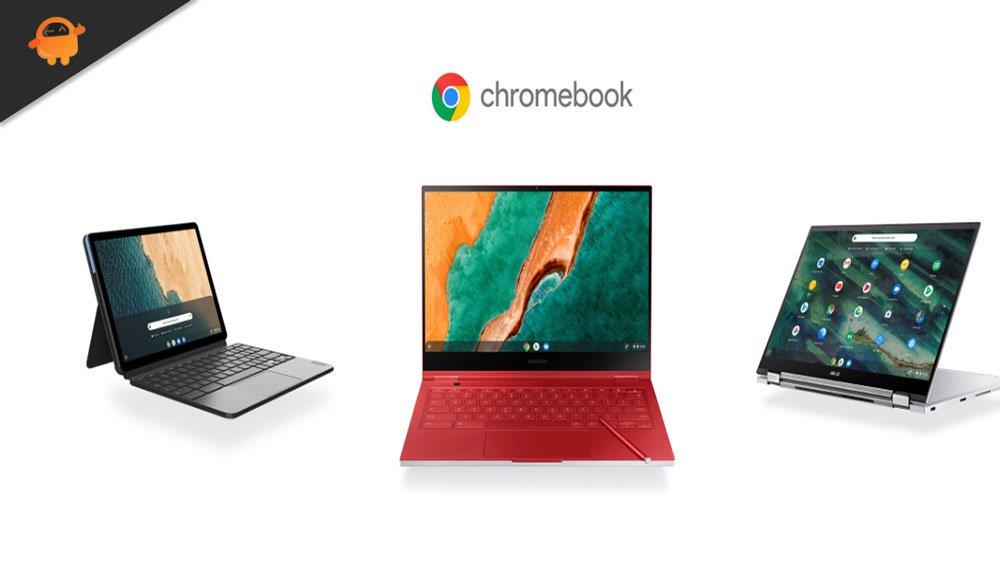
Jak opravit Nelze nastavit Chromebook „Není k dispozici síť“.
K dispozici je několik oprav, které můžete použít k vyřešení tohoto problému. Ale jo! Je možné, že tyto opravy nemusí fungovat v každém případě, protože zcela závisí na závažnosti chyby. Nyní tedy začněme s metodami, které můžete použít k vyřešení problému se sítí, která není k dispozici.
Metoda 1: Zkontrolujte své heslo
Je možné, že se váš Chromebook nemůže připojit k internetu nebo Wi-Fi, protože jste zadali špatné heslo. Můžete si tedy zkontrolovat, zda používáte správné heslo. Chcete-li to zkontrolovat, můžete se jednoduše přihlásit do administračního panelu routeru pomocí notebooku nebo mobilního telefonu a zkontrolovat heslo, které jste nastavili pro připojení dalších zařízení. Poté zadejte do Chromebooku ten správný a zjistěte, zda funguje.
Reklamy
Metoda 2: Povolte sdílení sítě
Pokud jste na Chromebooku nezapnuli režim sdílení sítě, doporučujeme jej povolit, protože vám to pomůže opravit chybu Síť není dostupná. Včera jsem vedl rozhovor s jedním z našich čtenářů na fóru Quora a řekl mi, že dříve také čelil tomuto problému, ale omylem zapnul režim sdílení sítě a bum, chyba zmizí.
To je důvod, proč vám to doporučujeme. Když se však chystáte přidat síť do Chromebooku, jednoduše přepněte tlačítko umístěné za Povolit ostatním uživatelům používat toto připojení, jak je znázorněno na obrázku níže.
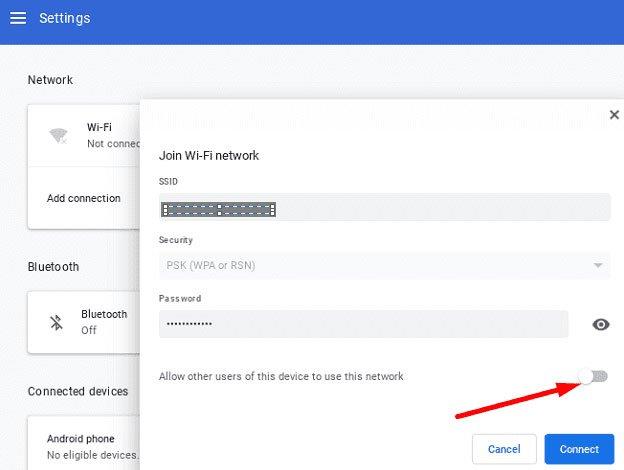
Metoda 3: Restartujte notebook Chromebook
Je nám líto, pokud problém ve vašem Chromebooku stále přetrvává. To však nikde neznamená, že bychom neměli co dělat. Někdy se tento druh problému vyskytuje kvůli jediné náhodné chybě nebo závadě. Chcete-li se toho zbavit, musíte z Chromebooku odstranit tyto chyby nebo dočasné soubory. Chcete-li to provést, stačí restartovat notebook Chromebook. Takže jej restartujte a zkontrolujte, zda je chyba sítě nedostupná opravena nebo ne.
Reklamy
Metoda 4: Vypněte a zapněte směrovač
Zkontrolovali jste, zda váš internet funguje nebo ne? Většinu času jsme to ignorovali, ale nakonec se to ukázalo jako hlavní viník. Je tedy velmi důležité zkontrolovat, zda vaše síť WiFi poskytuje správnou rychlost nebo ne. Chcete-li to zkontrolovat, jednoduše přejděte na webovou stránku testeru rychlosti Ookla a nejprve zkontrolujte rychlost svého připojení. Pokud však zjistíte, že by vám neposkytla správnou rychlost, pak k vyřešení problému s rychlostí můžete router jednoduše vypnout a zapnout a zjistit, zda to pomůže.
Metoda 5: Použijte USB ethernetový adaptér
Pokud jste si všimli, že váš WiFi router vám dává mnohem pomalejší rychlost než jiné dny. Potom doporučujeme, pokud je to možné, použít USB ethernetový adaptér. Mnoho uživatelů však dříve uvedlo, že jim to pomohlo vyřešit tento druh problému.Můžete to také zkusit a dejte nám vědět do pole pro komentáře, pokud vám to pomůže opravit chybu sítě nedostupná.
Metoda 6: Použití jiného připojení
No, pokud je váš internet stále zaseknutý a nejste schopni to opravit. Pak, pokud je to možné, zkuste použít jiné připojení WiFi. Ano, můžete také použít mobilní hotspot ke kontrole, zda se tím problém s nedostupností sítě vyřeší nebo ne. Pokud ne, je možné, že k tomuto problému došlo na konci serveru. No, pokud je to tak, vše, co jste zkusili, je bezcenné, protože s tím nemáte nic společného.
Reklamy
Přečtěte si také: Oprava: Problémy s nefunkčním nástrojem pro obnovení Chromebooku
Metoda 7: Použijte režim hosta
Pokud vám nic nepomůže tento problém na Chromebooku vyřešit, doporučujeme vám přihlásit se jako host a zkontrolovat, zda to pomáhá. Mnoho uživatelů uvedlo, že jim to pomohlo opravit chyby nedostupné sítě.
reklama
Toto byly některé opravy, které vám pomohou opravit, pokud nemůžete nastavit Chromebook „síť není k dispozici“. Doufáme, že vám tento průvodce pomohl. Pokud však stále nemůžete problém vyřešit, doporučujeme vám zabalit tašku na notebook a běžet do nejbližšího servisního střediska. Pokud jste tento problém úspěšně vyřešili, dejte nám vědět v sekci komentářů, která metoda pro vás funguje.
FAQ
Jak přeinstaluji Chrome OS na svém Chromebooku?
Když je Chromebook zapnutý, podržte Esc+Refresh na klávesnici a poté stisknutím tlačítka napájení restartujte počítač v režimu obnovení. Na obrazovce Chrome OS chybí nebo je poškozená vložte SD kartu nebo USB disk obsahující Chrome OS. Poté byste měli projít procesem instalace operačního systému.
Jak obnovit výchozí nastavení Chromebooku?
Krok 1: Stiskněte a podržte tlačítko Napájení. Krok 2: Obrazovka ztmavne a objeví se vyskakovací okno. Klepněte na tlačítko Vypnout. Krok 3: Stisknutím tlačítka napájení Chromebooku jej znovu zapněte.
Co dělat, když se Chromebook nezapne?
Vyzkoušejte tyto kroky v uvedeném pořadí, dokud nebude možné Chromebook úspěšně spustit: Vypněte a zapněte Chromebook. Stiskněte a podržte tlačítko Napájení, dokud se zařízení nevypne, poté několik sekund počkejte a opětovným stisknutím tlačítka Napájení jej znovu zapněte. Resetujte Chromebook do továrního nastavení.
Jak opravit rozbitou obrazovku na Chromebooku?
Krok 1: Vypněte Chromebook podržením tlačítka napájení. Krok 2: Stiskněte a podržte tlačítko Obnovit a poté klepněte na tlačítko Napájení. Krok 3: Jakmile se Chromebook spustí, uvolněte tlačítko Obnovit. Tím se provede hardwarový reset, který může opravit vaši obrazovku.
Co se stane, když na Chromebooku stisknete vypínač?
Do Chromebooku se můžete přihlásit, ale zařízení stále padá. Po stisknutí tlačítka napájení se nic nestane. Informace v tomto článku platí pro všechna zařízení Chrome OS bez ohledu na výrobce (Acer, Dell, Google, HP, Lenovo, Samsung, Toshiba atd.).
Jak tvrdě resetuji svůj Chromebook?
Kroky tvrdého resetu na většině Chromebooků naleznete v následujících krocích: 1. Vypněte Chromebook (vypnutí vynutíte stisknutím a podržením vypínače po dobu alespoň 4 sekund) 2. Stiskněte a podržte tlačítko [Obnovit ], poté kliknutím na [tlačítko napájení] zapněte. 3. Uvolněte [tlačítko Refresh], dokud se Chromebook nerestartuje.
Proč je obrazovka mého Chromebooku po zapnutí černá?
Pokud se zařízení zapne, ale obrazovka zůstane černá, restartujte Chromebook podržením klávesy Refresh + Power. Tvrdý restart vymaže RAM vašeho Chromebooku a všechny mezipaměti, které by mohly bránit spuštění operačního systému.
Jak opravit, že se Chromebook nezapne?
Uvolněte [tlačítko Refresh], dokud se Chromebook nerestartuje. ※ Pokud používáte Chromebook Tablet, stiskněte a podržte [tlačítko zvýšení hlasitosti] a [tlačítko napájení] po dobu alespoň 10 sekund a poté je uvolněte.
Jak opravím svůj Chromebook, který nejde zapnout?
Resetování hardwaru Chromebooku Chcete-li vyřešit některé problémy Chromebooku, možná budete muset resetovat hardware Chromebooku, což se také nazývá tvrdý reset. Zkuste tvrdý reset až poté, co selhaly jiné způsoby, jak problém vyřešit. Restartuje hardware Chromebooku (jako je klávesnice a touchpad) a může smazat některé soubory ve složce Stažené soubory.
Jak obnovit výchozí nastavení prohlížeče Google Chrome?
Stiskněte a podržte Ctrl + Alt + Shift + r současně. Zařízení se začne restartovat. Když uvidíte přihlašovací obrazovku, musíte pro pokračování kliknout na Powerwash. Kliknutím na Pokračovat v rozhraní Confirm Powerwash zahájíte proces obnovení továrního nastavení. 1. Otevřete Google Chrome. 2. Přejděte do nabídky se třemi tečkami > Nastavení > Upřesnit. 3.
Jak obnovím svůj Chromebook do továrního nastavení?
Odhlaste se z Chromebooku. Stiskněte a podržte Ctrl + Alt + Shift + r. Vyberte možnost Restartovat. V okně, které se zobrazí, vyberte možnost Powerwash Pokračovat. Postupujte podle zobrazených kroků a přihlaste se pomocí svého účtu Google. Poznámka: Účet, pomocí kterého se přihlásíte po resetování Chromebooku, bude účtem vlastníka.
Jak zajistím, aby můj Chromebook znovu běžel jako nový?
Chromebook můžete obnovit jako nový obnovením továrního nastavení. Pokud již zařízení nebudete používat, možná budete chtít provést obnovení továrního nastavení. Obnovení továrního nastavení vymaže všechny informace na pevném disku Chromebooku, včetně všech souborů ve složce Stažené soubory.
Jak opravit dotykovou obrazovku Chromebooku, která se nezapne?
Chcete-li opravit dotykovou obrazovku Chromebooku, postupujte v tomto pořadí: Vyčistěte obrazovku. Vypněte Chromebook a důkladně očistěte obrazovku hadříkem, který nepouští vlákna. Postup je podobný čištění obrazovky na iPadu.
Proč je obrazovka mého Chromebooku tmavá nebo prázdná?
Když je obrazovka Chromebooku tmavá nebo prázdná, projděte si následující kroky pro odstraňování problémů a zdroje, které vám pomohou problém vyřešit. Ujistěte se, že je Chromebook zapnutý stisknutím tlačítka napájení.Několikrát stiskněte tlačítko pro zvýšení jasu obrazovky a poté zkontrolujte, zda se jas obrazovky nezvýší.












